如何修復更新錯誤後《模擬人生 4》崩潰的問題(可能的解決方案)
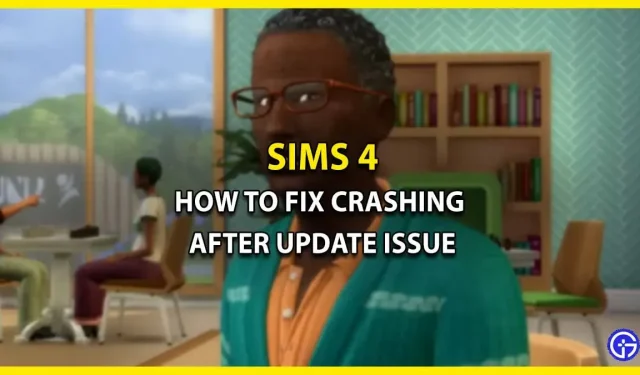
在新版《模擬人生 4》更新後,許多玩家都面臨著無法修復的崩潰問題。然而,這個錯誤的原因仍然未知,但它肯定會破壞遊戲體驗。此錯誤不僅出現在遊戲過程中,而且還出現在開始屏幕上。如果您面臨同樣的問題,那麼我們隨時為您提供幫助。在下面的指南中,我們提到了可以修復崩潰錯誤的所有可能的解決方案。因此,事不宜遲,讓我們直接進入正題。
如何解決《模擬人生 4》更新後崩潰的問題?

由於沒有官方解決方案,這裡有一些可能的修復方法,可以修復玩家在更新後遇到的《模擬人生 4》崩潰錯誤。在開始之前,請確保您的系統滿足運行遊戲的硬件或軟件要求。如果它有效,那麼我們就開始吧。
- 禁用模組
- 恢復文件
- 更新您的驅動程序
- 設置默認系統超頻
- 以管理員身份運行
- 重新安裝模擬人生 4
這些都是消除錯誤的方法。為了更好地理解,讓我們仔細看看這些方法。
禁用模組
我們給您的第一個建議是禁用您為遊戲安裝的所有模組。這是因為模組往往會破壞此類更新補丁中的文件。有時您下載的模組已經過時,不再與新的更新兼容。在這種情況下,請刪除舊的模組並等待創建者發布一些新的模組。
恢復遊戲文件
模擬玩家還可以嘗試修復遊戲文件以刪除損壞的文件。執行此操作將自動解決問題,您將立即啟動並運行。如果您不知道如何執行此操作,請向下滾動以了解更多詳細信息。
- EA 應用程序的步驟
- 首先關閉 Sims 4 並在您的系統上啟動 EAclientapp。
- 接下來,轉到我的收藏選項卡。
- 之後,單擊《模擬人生 4》遊戲橫幅右上角的 3 個水平點。
- 然後選擇“恢復”選項來啟動該過程。
- Steam 的步驟
- 首先,關閉遊戲並在您的系統上啟動 Steam 客戶端。
- 然後轉到庫並右鍵單擊 Sims 4 遊戲。
- 之後,從下拉窗口中選擇“屬性”選項。
- 然後轉到本地文件選項卡。
- 之後,單擊“驗證遊戲文件的完整性”開始恢復。
- 史詩的步驟
- 首先關閉遊戲並在您的系統上啟動 Epic 客戶端。
- 然後前往圖書館並單擊 Sims 4 遊戲橫幅上的 3 個水平點。
- 之後,選擇驗證選項開始該過程。
更新驅動程序 – 更新錯誤後崩潰
當《模擬人生 4》崩潰時,您可以嘗試修復的另一個修復方法是簡單地檢查驅動程序並將其更新到最新版本。這是因為過時的圖形驅動程序也會導致其停止或停止工作。因此,只需轉到您正在使用的驅動程序的下一個站點,例如 AMD 或 Nvidia。然後下載與您的系統兼容的最新顯卡驅動程序。
設置默認系統超頻
對 CPU 進行超頻可以提高 PC 的速度,但這也可能是一個問題。因此,如果您對 CPU 進行了超頻,設置默認速度就可以了。對於那些不知道的人來說,將速度提高到較高水平會導致崩潰和延遲等問題。
以管理員身份運行
運行 Sims 4 Admin 已經解決了 Sims 的許多問題。那麼為什麼不嘗試一下呢?為此,只需導航到遊戲的文件夾並右鍵單擊可執行文件即可。之後,選擇“屬性”選項並轉到“兼容性”選項卡。然後選中“以管理員身份運行”框並應用更改。
重新安裝模擬人生 4
如果您已嘗試了上述所有解決方案,但仍無法解決您的問題,請嘗試卸載並重新安裝《模擬人生 4》。這可能會清除緩存並修復導致《模擬人生 4》在更新後崩潰的錯誤。
話雖如此,這涵蓋瞭如何修復自更新以來遇到的《模擬人生 4》崩潰錯誤的所有內容。如果您的問題尚未解決,我們建議您聯繫開發者支持團隊以獲得進一步幫助。與此同時,請查看其他視頻遊戲指南以獲取更多提示和技巧。



發佈留言